Cet article a été coécrit par Luigi Oppido. Luigi Oppido est le propriétaire et l’exploitant de Pleasure Point Computers à Santa Cruz, CA. Il a plus de 16 ans d'expérience dans la réparation générale d'ordinateurs, la récupération de données, la suppression de virus et les mises à niveau. Il est fier des services rendus à sa clientèle et de la transparence de ses prix.
Cet article a été consulté 26 408 fois.
Bien que Microsoft ait officiellement mis fin au support du système d'exploitation, une multitude d'ordinateurs à travers le monde continue d'utiliser Windows XP. Que se passe-t-il quand l'utilisateur d'une de ces machines perd son mot de passe ? Il n'y a aucun moyen de récupérer un mot de passe perdu toutefois, il existe différentes façons de définir un mot de passe pour chaque utilisateur du système, même pour le compte administrateur.
Étapes
Méthode 1
Méthode 1 sur 5:Réinitialiser un mot de passe en tant qu'administrateur
-
1Connectez-vous en tant qu'administrateur. Les comptes possédant des droits d'administrateur ont la possibilité de modifier n'importe quel mot de passe d'utilisateur. Cette méthode ne fonctionnera que si vous connaissez le mot de passe du compte administrateur (ou d'un autre compte possédant les droits d'administrateur [1] ).
-
2Ouvrez le menu Démarrer. Ouvrez le menu Démarrer et cliquez sur Exécuter. Une zone de texte va apparaitre.
-
3Tapez
cmddans la zone de texte. Appuyez ensuite sur Entrée. Une fenêtre d'invite de commandes va apparaitre. -
4Tapez
net user [nom d'utilisateur]*. Par exemple,net user Wiki*(si Wiki est le compte qui nécessite un nouveau mot de passe). Assurez-vous qu'il y ait un espace entre*et le nom d'utilisateur comme indiqué, puis appuyez sur Entrée. -
5Saisissez un nouveau mot de passe. Saisissez un nouveau mot de passe, puis appuyez sur Entrée. Il vous sera demandé de confirmer le mot de passe en le saisissant à nouveau. Une fois le mot de passe confirmé, vous pourrez l'utiliser pour accéder au compte.Publicité
Méthode 2
Méthode 2 sur 5:Utiliser un CD de Windows XP
-
1Insérez votre CD de Windows XP dans le lecteur. Cette méthode ne fonctionnera que si vous avez un CD de Windows XP exécutable. Si votre CD est original, il est exécutable. Si vous l'avez gravé, il ne l'est peut-être pas, mais vous ne le saurez pas tant que vous n'aurez pas essayé.
-
2Redémarrez votre ordinateur. Au redémarrage, vous verrez un message disant Appuyer sur n'importe quelle touche pour démarrer du CD-ROM. Appuyez sur une touche du clavier [2] .
- Si votre ordinateur démarre sans vous demander d'appuyer sur une touche, votre CD de Windows XP n'est pas exécutable.
- Vous pouvez emprunter le CD de quelqu'un (ou demander à quelqu'un de vous graver un CD exécutable). Vous n'êtes pas obligé d'utiliser le CD fourni avec votre version de Windows.
-
3Appuyez sur R. Appuyez sur R pour lancer la « réparation » de votre installation.
-
4Appuyez sur ⇧ Shift+F10. Appuyez sur ⇧ Shift+F10 quand l'écran indique Installation des périphériques. Une invite de commandes va s'ouvrir.
-
5Saississez
NUSRMGR.CPL. Puis, appuyez sur Entrée pour ouvrir le panneau de configuration du compte utilisateur. C'est là que vous pouvez réinitialiser n'importe quel mot de passe en sélectionnant un utilisateur et en ajoutant un nouveau mot de passe.Publicité
Méthode 3
Méthode 3 sur 5:Démarrer en mode sans échec
-
1Redémarrez votre ordinateur. Redémarrez votre ordinateur en appuyant sur F8 à plusieurs reprises.
-
2Sélectionnez Mode sans échec avec invite de commandes. Utilisez les touches ↑ ↓ pour sélectionner Mode sans échec avec invite de commandes. Appuyez sur Entrée pour lancer le processus de démarrage.
-
3Sélectionnez le compte Administrateur. Par défaut, aucun mot de passe n'est requis donc, cette méthode fonctionnera sauf si quelqu'un a configuré un mot de passe spécial pour le compte Administrateur. Dans la plupart des cas, aucun mot de passe ne sera nécessaire.
-
4Tapez
net usersur l'invite de commandes. Appuyez ensuite sur Entrée. Une liste des comptes actifs sur l'ordinateur va s'afficher [3] . -
5Sélectionnez un utilisateur et modifiez le mot de passe. Tapez
net user Wiki 12345678où « Wiki » est le nom d'utilisateur avec le mot de passe manquant et « 12345678 » est le mot de passe choisi. Appuyez sur Entrée pour continuer.- Plutôt que de retaper une commande que vous pourrez éditer et corriger, employez F3 pour faire réapparaitre la commande précédente et éditez-la en utilisant les curseurs ← et → et les touches Supprimer et Retour puis faites votre correction et appuyez sur Entrée.
-
6Tapez
shutdown –rpour redémarrer l'ordinateur. L'ordinateur va redémarrer normalement et l'utilisateur dont le mot de passe a été modifié pourra se connecter avec son nouveau mot de passe.Publicité
Méthode 4
Méthode 4 sur 5:Démarrer depuis un CD Linux
-
1Démarrez votre machine avec une version live de Linux. Ubuntu est recommandé par les experts [4] . Une version live vous permet de lancer Linux sans l'installer. Insérez le disque dans le lecteur et redémarrez votre ordinateur. Quand Appuyer sur n'importe quelle touche pour démarrer du CD-ROM s'affiche, appuyez sur n'importe quelle touche.
-
2Allez sur le bureau de live Linux. En fonction de la version de Linux à votre disposition, il vous sera demandé de choisir entre « Live » et « Try Linux » pour accéder au bureau Linux.
-
3Appuyez sur Ctrl+L. La barre de localisation va s'afficher [5] .
-
4Tapez
ordinateur :///. Appuyez ensuite sur Entrée. N'oubliez pas de saisir les 3 barres obliques (/). Une liste des disques durs va apparaitre. -
5Montez le disque Windows. Faites un clic droit sur le disque dur qui contient votre installation de Windows et sélectionnez Monter. S'il n'y a qu'un seul disque dur sur votre machine, faites un clic droit sur le disque où il n'est pas écrit Réservé au système.
-
6Doublecliquez sur le disque Windows. Regardez maintenant au-dessus de l'écran où vous avez précédemment tapé
ordinateur : ///. Notez (ou copiez) le chemin complet qui apparait dans cette fenêtre. Vous en aurez besoin dans une minute. -
7Appuyez sur Ctrl+Alt+T. L'invite de commande va s'ouvrir [6] . Vous allez saisir une série de commandes dans cette fenêtre (attention aux majuscules et aux minuscules).
-
8Tapez le chemin du disque Windows dans la fenêtre. Tapez
cd /chemin/vers/disque/windows: « /chemin/vers/disque/windows » est le chemin complet que vous avez précédemment noté ou copié. Appuyez sur Entrée pour continuer. -
9Tapez
cd Windows/System32. Appuyez ensuite sur Entrée. Notez qu'il n'y a pas de « / » avant Windows. Les noms du répertoire et le chemin sont sensibles à la casse (attention aux majuscules et aux minuscules). -
10Installez et lancez l'outil « chntpw ». Tapez
sudo apt-get install chntpwet appuyez sur Entrée pour l'installer. Une fois de retour à l'invite de commandes, tapezsudo chntpw –u nom d'utilisateur SAM. Remplacez « nom d'utilisateur » par le nom du compte de l'utilisateur Windows dont vous voulez supprimer le mot de passe et n'oubliez pas que tout est sensible à la casse (et que vous devez respecter les majuscules et les minuscules). Appuyez sur Entrée pour afficher une liste d'options. -
11Appuyez sur 1 pour supprimer le mot de passe utilisateur. Appuyez sur Entrée, puis sur o pour confirmer la suppression du mot de passe.
-
12Redémarrez sous Windows. Appuyez sur l'icône de mise sous tension dans le coin supérieur droit de l'écran pour redémarrer l'ordinateur. Cette fois, démarrez sous Windows et non depuis le CD Linux. Lorsque l'écran de connexion Windows apparaitra, vous pourrez vous connecter sans mot de passe au compte précédemment inaccessible.Publicité
Méthode 5
Méthode 5 sur 5:Accéder aux fichiers sans mot de passe en installant le disque dur dans un autre ordinateur
-
1Sachez en quoi consiste le processus. Utilisez cette méthode si vous n'arrivez pas à obtenir autrement le mot de passe utilisateur. Elle ne vous aidera pas à trouver ou à réinitialiser le mot de passe, mais elle vous donnera accès aux fichiers de l'utilisateur sans risque de perdre ses données. Vous aurez besoin des droits d'administrateur sur une autre machine Windows pour que ça marche.
- Cette méthode consiste à retirer temporairement le disque dur de l'ordinateur sous Windows XP pour l'installer dans un second ordinateur. Vous devez donc savoir comment retirer le disque dur d'un PC et comment l'installer dans un boitier USB externe.
- Si vous n'avez pas de boitier, vous devrez installer le disque dur dans l'autre ordinateur.
- Si l'ordinateur dont vous ne connaissez pas le mot de passe est un portable, les étapes à suivre sont les mêmes sauf que vous aurez inévitablement besoin d'un boitier externe pour connecter le disque dur d'un portable à un ordinateur de bureau (et inversement).
-
2Retirez le disque dur. Retirez le disque dur de l'ordinateur sous Windows XP dont vous ignorez le mot de passe. Éteignez et débranchez la machine puis ouvrez son boitier et déconnectez le disque dur.
-
3Installez le disque dur dans un boitier externe. Connectez le boitier à un autre ordinateur ou installez le disque dur dans le second ordinateur.
-
4Démarrez le second ordinateur. Démarrez le second ordinateur et connectez-vous au compte Administrateur. Étant donné que vous êtes connecté en tant qu'administrateur et que le disque dur est installé dans l'ordinateur, vous avez accès à tout ce qu'il contient.
-
5Copiez les données dont vous avez besoin. Copiez les données dont vous avez besoin dans le disque dur du second ordinateur. Appuyez sur ⊞ Win+E pour ouvrir l'explorateur de fichiers.
- Le second disque dur sera affiché sous Ordinateur ou Cet ordinateur en fonction de la version de Windows utilisée. Doublecliquez sur ce disque et naviguez dans les fichiers d'utilisateur localisés sous C:\Windows\Documents and Settings\Utilisateur où Utilisateur est le nom de l'utilisateur.
- Appuyez une nouvelle fois sur ⊞ Win+E pour ouvrir une nouvelle fenêtre d'exploration. Il vous sera plus facile de glisser-déposer les fichiers depuis le répertoire d'utilisateur au second ordinateur. Vous pouvez glisser-déposer les fichiers n'importe où, y compris dans une clé USB.
-
6Remettez le disque dur dans son ordinateur. Bien que vous n'ayez pas récupéré le mot de passe, vous avez copié les fichiers d'utilisateur sans avoir perdu aucune donnée.Publicité
Conseils
- Microsoft a mis fin au support de Windows XP. Ça signifie qu'il n'y a virtuellement plus aucune aide disponible pour ce système d'exploitation. Installez la dernière version de Windows pour être sûr de recevoir l'assistance dont vous avez besoin.
- Il existe une multitude d'outils présentés comme efficaces en cas d'oubli des mots de passe. Ne téléchargez que ceux proposés par des sites de confiance.
Avertissements
- Consulter les fichiers d'un utilisateur quand vous n'êtes pas censé le faire vous expose à de graves problèmes.
Références
- ↑ https://technet.microsoft.com/en-us/library/cc754651(v=ws.10).aspx
- ↑ http://www.notebookreview.com/howto/how-to-change-or-reset-a-windows-xp-password
- ↑ http://www.windowspasswordsrecovery.com/bypass-xp-password-in-safe-mode.htm
- ↑ http://www.pcworld.com/article/206809/admin_no_password.html
- ↑ http://www.techrepublic.com/blog/tr-dojo/reset-windows-passwords-with-the-help-of-linux/
- ↑ https://help.ubuntu.com/community/UsingTheTerminal
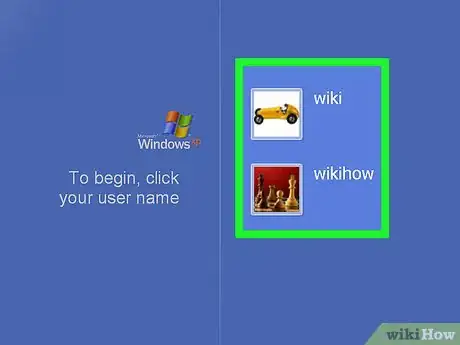
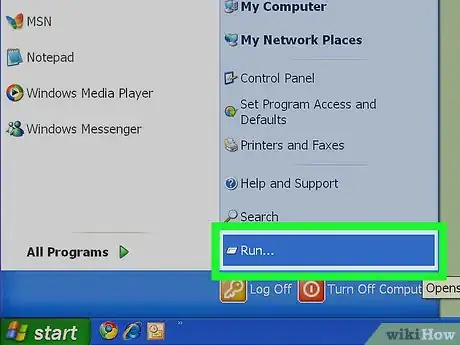
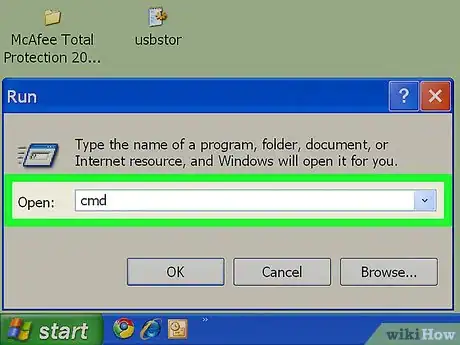
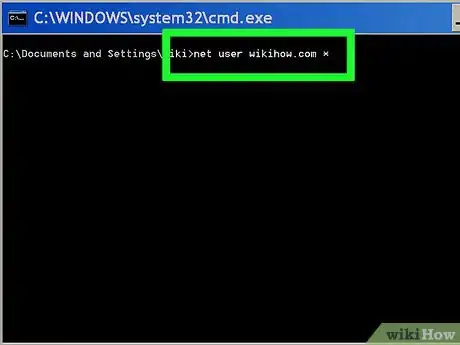
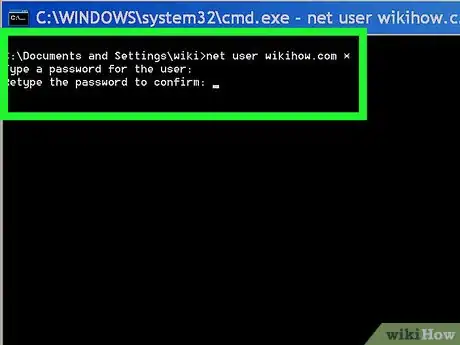
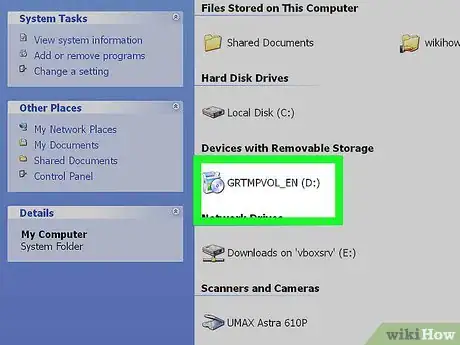
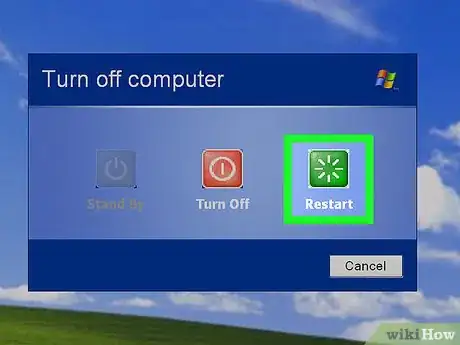
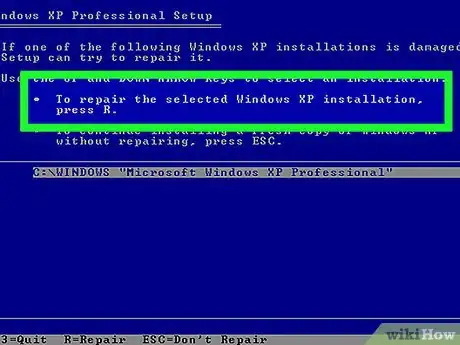
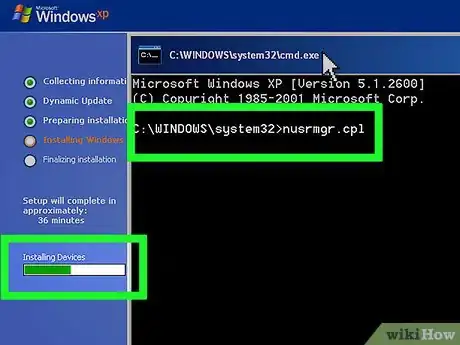
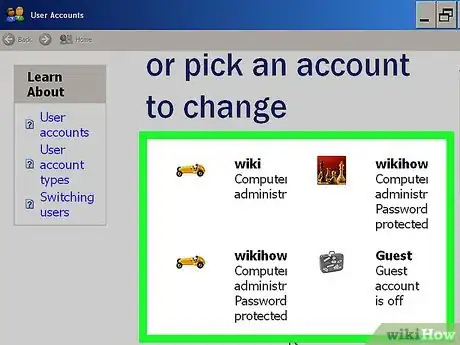
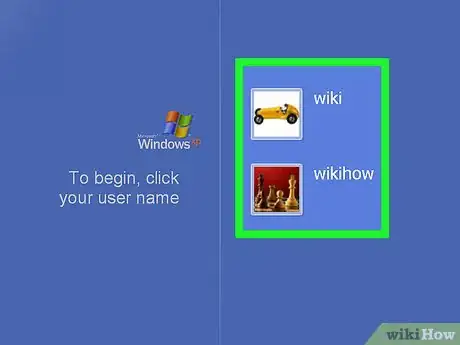

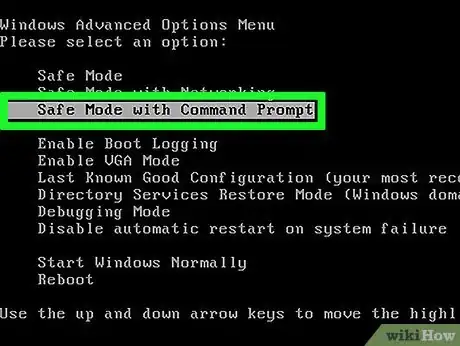
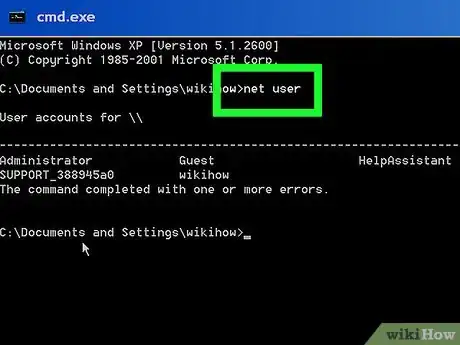
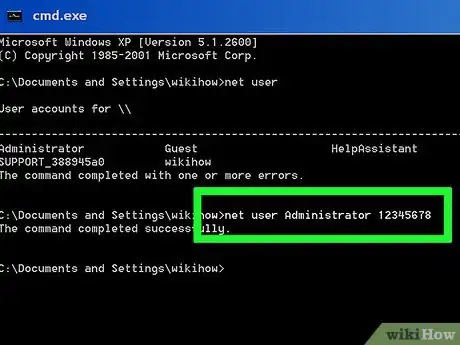
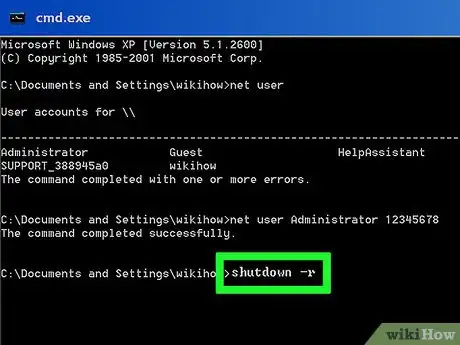
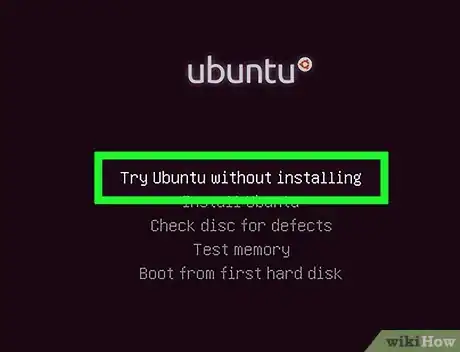
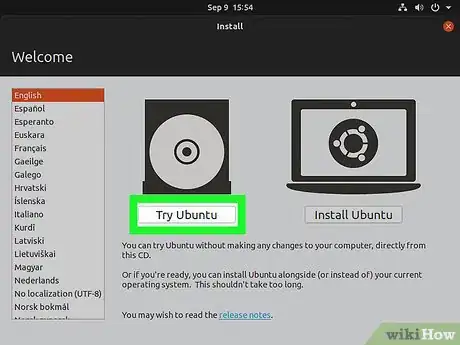
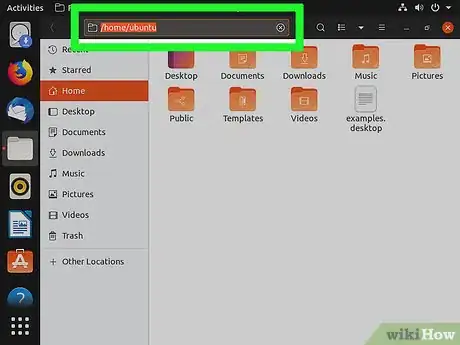
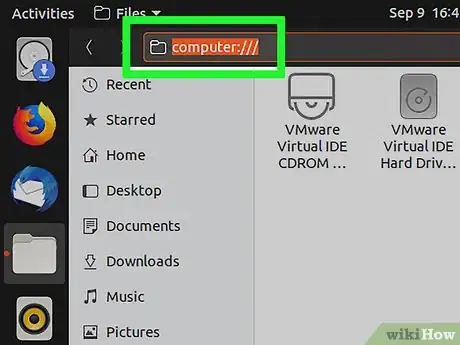
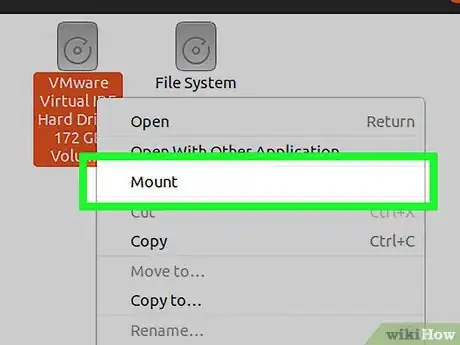
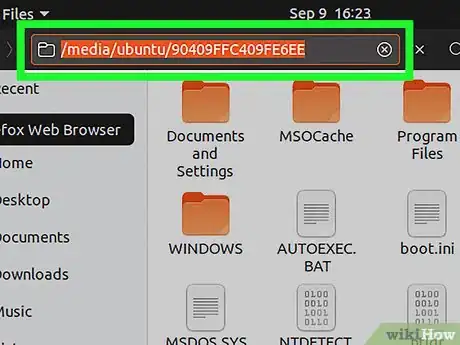
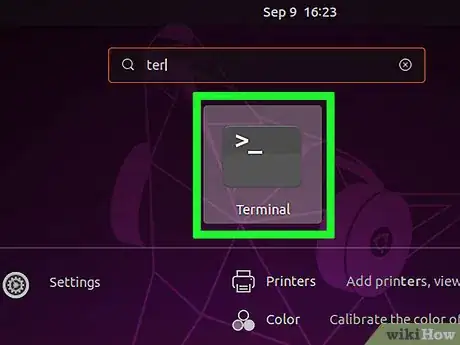
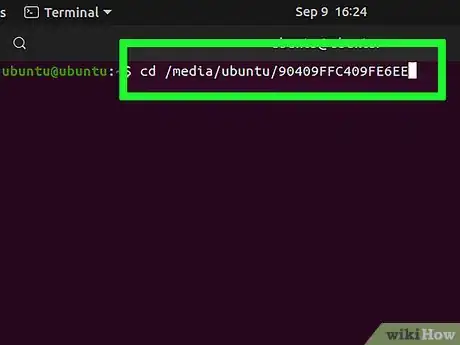
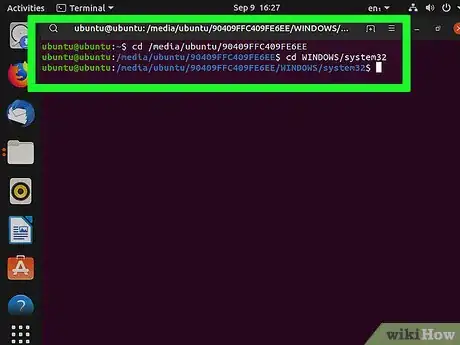
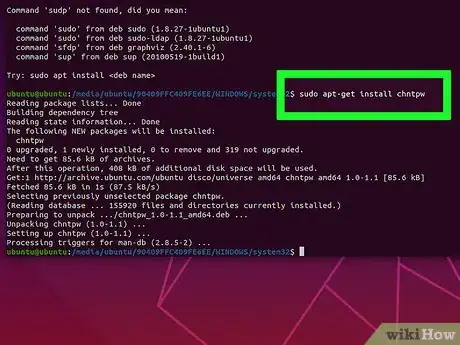
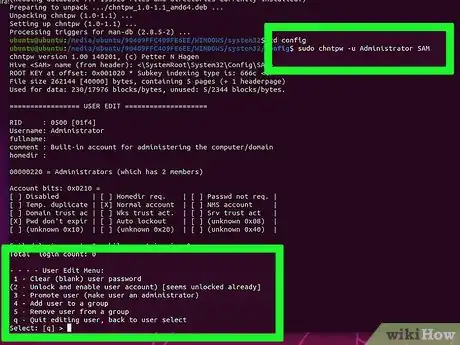
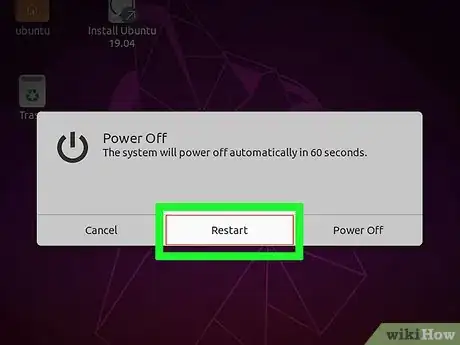



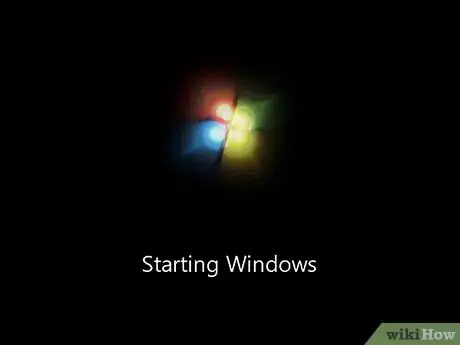
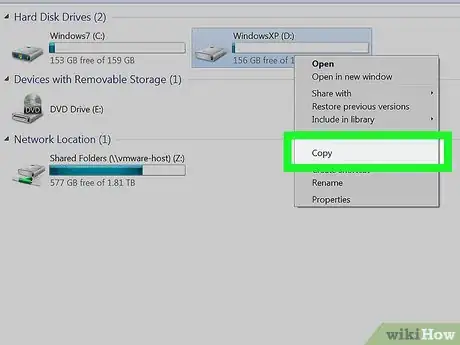
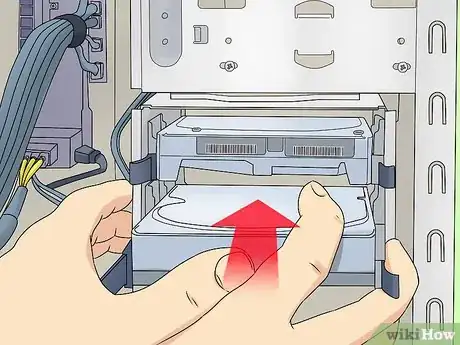





-Step-17.webp)












